怎么用照片制作视频?对于照片的浏览,除了在电脑或是网络相册中一张张翻看外,我们还可以用照片制作视频,通过一个简单的电子相册来进行浏览,电子相册中可以插入我们喜欢的背景音乐和应景的文字,一定能够更好渲染旧时照片拍摄时的感觉和氛围。使用照片制作视频,前期的参数设置非常重要,正确的设置能够达到事半功倍的效果,今天就将此单列出来做会声会影教程讲解。
用照片制作视频要想达到预期效果。设置好各项参数是基本保证,下载会声会影安装后来设置参数。参数设置主要包括两个部分:
用照片制作视频参数设置方法
1.设置——项目属性。在这个里面需要设置成“MPEG”,然后单击“编辑”按钮,选择“执行非正方形渲染”,然后在“压缩”下选择“PARDVD”媒体类型,质量设置为“70”,图像数据中的变量设置为“8000KBPS”。这个步骤在会声会影X5版本中是直接设置好的,免去了大家再做设置的麻烦。
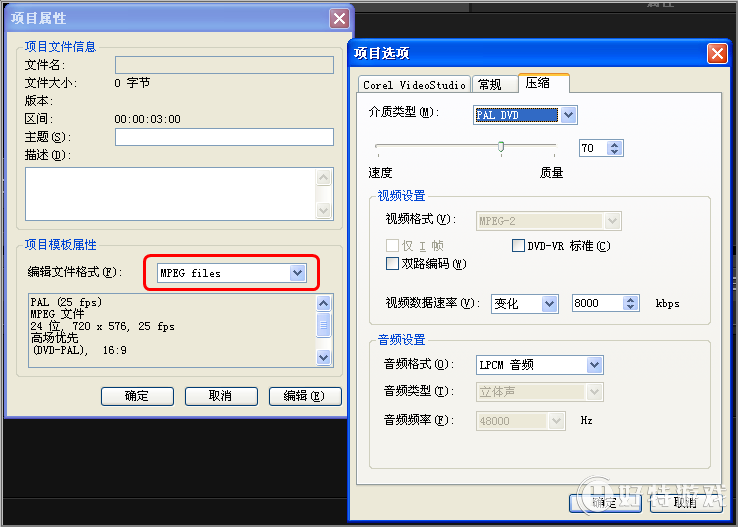
2.设置——参数设置。这个部分主要分为“常规、编辑、捕获、性能、界面布局”五个部分。
“常规”部分主要是背景色的设置,背景色通常默认为“黑色”,用照片制作视频需要添加些暖色或是其他更能有渲染效果的背景色。此处要改变背景色,只需单击显示颜色的小方框,就能出现32种颜色供选择,然后根据需要和个人喜好做背景色的选择。其他部分主要是在“撤销、自动保存间隔”处进行设置,可根据需要选择撤销次数和间隔时间。
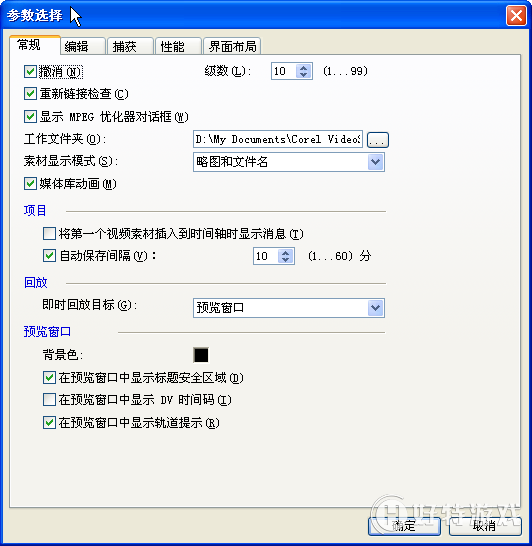
“编辑”部分,在“转场效果”处可选择“自动添加转场效果”,使用默认随机的转场效果,能够让整个照片制作视频过程更加简单、快捷,其他效果基本都按默认设置即可。
“捕获”部分主要用于计算机上的视频捕获,在照片制作视频的操作中通常用不到,“性能”和“界面布局”通常也无需设置,按默认即可。
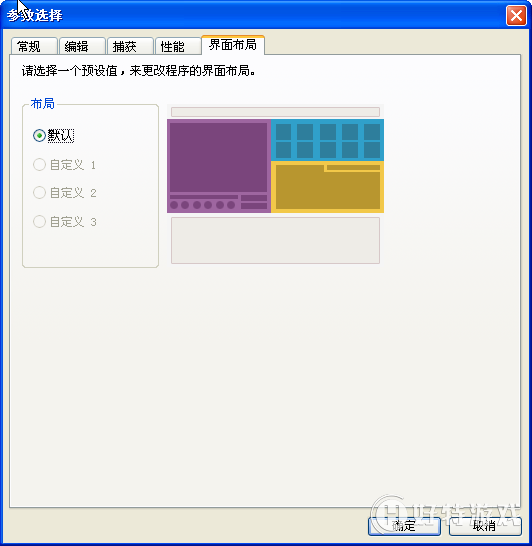
将参数设置好后就可以将照片导入到会声会影中进行制作了,因为转场效果做了自动添加,剩下的编辑主要就是调整照片大小、添加背景音乐和文字了,对于初学的朋友,要制作这样的视频也是很容易的哦!
-
会声会影2019专业版 V22.3.0.439 专业版 1.33 GB
下载
手游风云榜
更多 资讯阅读
更多 -

- 使用Blender生成城市模型
- 教程 2024-12-05
-

- 全球气象数据ERA5的下载方法
- 教程 2024-12-05
-

- Xpath解析及其语法
- 教程 2024-12-04
-

- 机器学习:神经网络构建(下)
- 教程 2024-12-04
-

- 华为Mate品牌盛典:HarmonyOS NEXT加持下游戏性能得到充分释放
- 教程 2024-12-03
-

- 实现对象集合与DataTable的相互转换
- 教程 2024-12-02
-

- 硬盘的基本知识与选购指南
- 教程 2024-12-01
-

- 如何在中国移动改变低价套餐
- 教程 2024-11-30
-

- 鸿蒙NEXT元服务:论如何免费快速上架作品
- 教程 2024-11-29
-

- 丰巢快递小程序软件广告推荐关闭方法
- 教程 2024-11-27
-

- 如何在ArcMap软件中进行栅格图像重采样操作
- 教程 2024-11-26
-

- 算法与数据结构 1 - 模拟
- 教程 2024-11-26





























